访问云下IDC网络说明
VMware服务支持多种方式和云下IDC网络互联:
高速通道
公网VPN网关
如果迁移云下VMware虚拟机至云上VMware服务实例,需要有高速稳定的网络保障,建议采用高速通道的方式实现云上云下的网络互联。
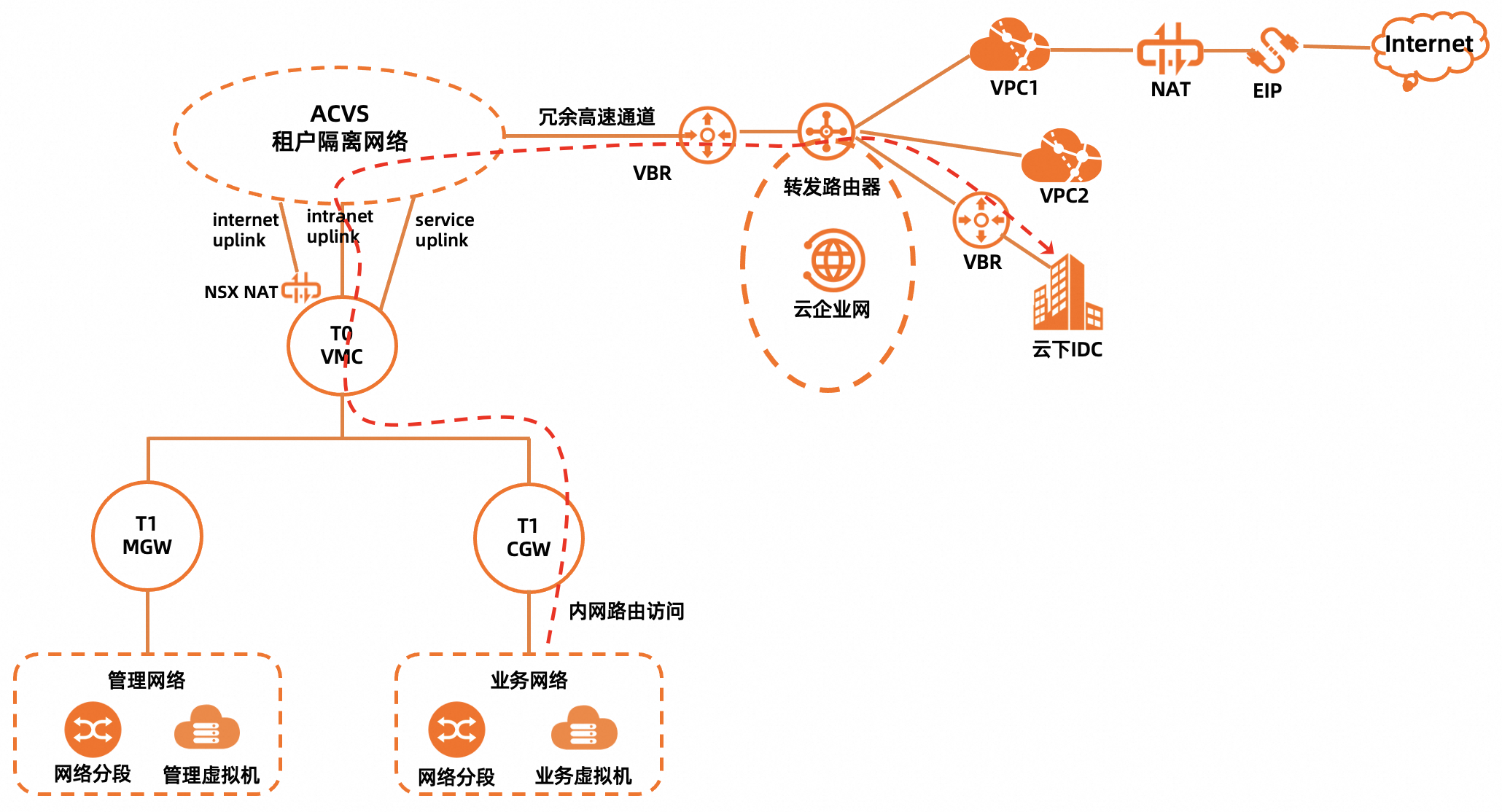
项目 | 名称 | 网络 | 说明 |
VPC | VPC1 | 192.168.2.0/24 | VMware实例绑定的VPC,默认网络互通 |
VPC2 | 192.168.12.0/24 | 本示例新加的VPC,准备和VMware服务实例互通 | |
业务网络 | cgw-network | 172.18.0.0/16 | VMware实例上创建的业务网络 |
云下IDC | 云下IDC网段 | 172.19.0.0/16 | 本示例云下IDC网段,准备和VMware服务实例互通 |
以上表格的网络信息为本手册的示例信息,不代表用户的真实环境。
前提条件
云下IDC通过高速通道连接至云企业网。
VMware服务的4条高速通道以关联转发形式绑定的转发路由器路由表包含云下IDC网络的路由条目。
用户云下IDC的高速通道以关联转发形式绑定的转发路由器路由表包含VMware服务的业务网络的路由条目。
以上两个条目仅适用于企业版的转发路由器。而基础版的转发路由器下,VMware服务的冗余高速通道的VBR和用户云下IDC高速通道自动绑定到同一个路由表里。
在云下IDC添加访问VMware服务的业务网络路由信息。
在NSX Manager控制台的网关防火墙-计算网关下添加访问云下IDC的网段的防火墙规则。
以上前提条件的检查方式请参见VPC专有网络互联配置(同一地域)
互联配置添加路由
操作步骤
经过路由条目检查后,确认转发路由器及云下IDC的路由表等都有对应的路由条目后,在VMware服务控制台的互联配置下选择云下互联
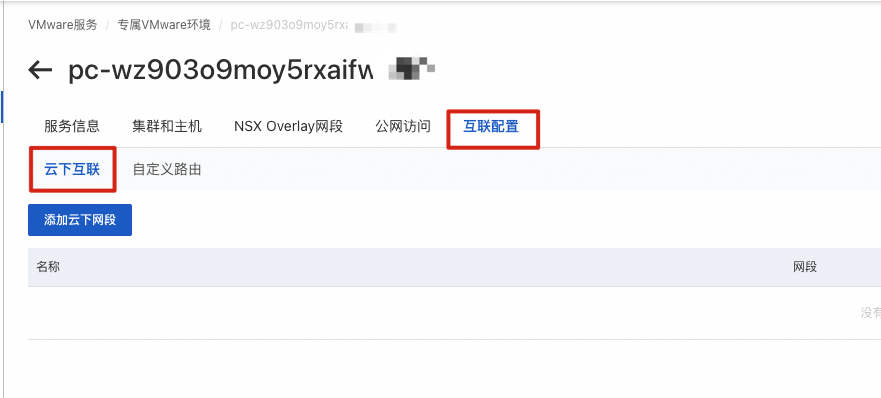
点击添加云下网段
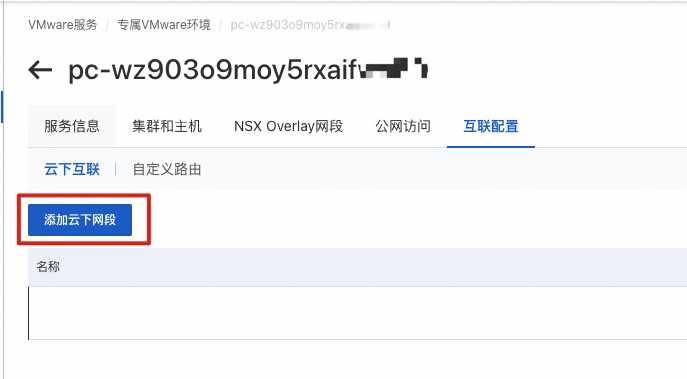
输入路由的名称及网段
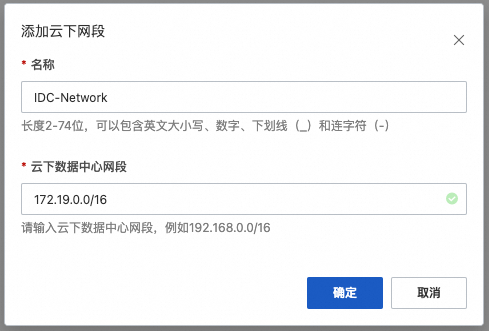 重要
重要网段地址不能和VMware服务实例的管理网络及业务网络冲突
完成路由添加
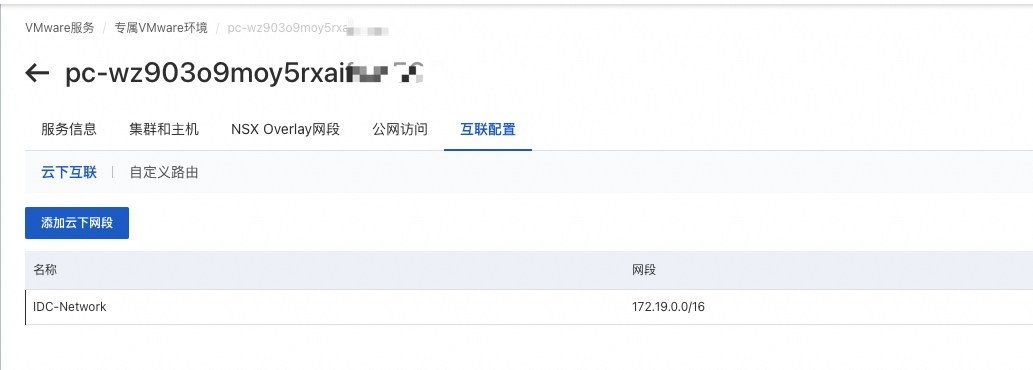
检查NSX的防火墙及云下IDC防火墙设定,VMware服务的业务网络就可以和云下IDC网络互通。
- 本页导读 (0)